电脑大小写切换怎么设置 怎样在WIN10中更换大小写切换键
发布时间:2024-01-26 09:47:50 浏览数:
在如今的数字化时代,电脑已经成为人们生活中必不可少的工具,有时候我们可能会遇到一个问题,那就是在使用电脑时如何进行大小写的切换。特别是在WIN10系统中,许多人对于如何设置大小写切换键感到困惑。幸运的是WIN10提供了简便的方法来更换大小写切换键,让我们能够更高效地处理文件和文字。在本文中我们将介绍一些WIN10系统中更换大小写切换键的方法,帮助您轻松解决这个问题。
步骤如下:
1.我们按下组合键WIN+I键,弹出设置窗口。点击设备;
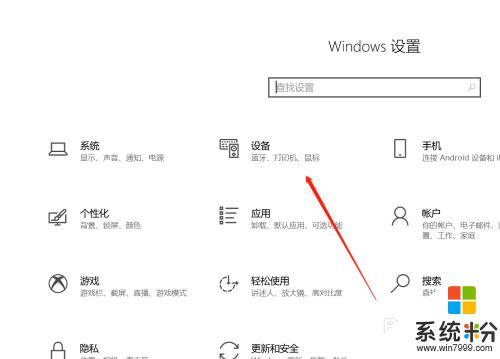
2.在左侧设备按键列表里,我们点击“输入”;
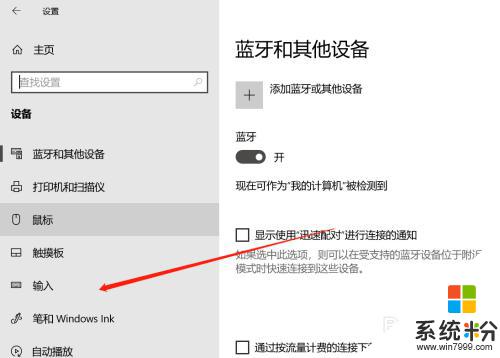
3.在右侧的列表里,找到“高级键盘设置”;
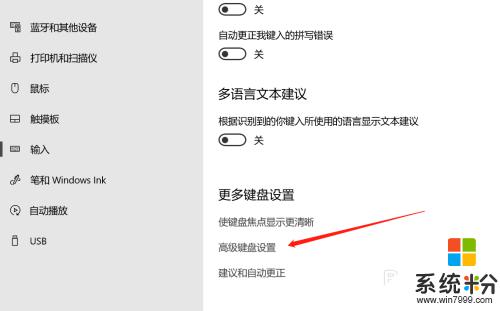
4.接着在新窗口页面里,我们点击一下“输入语言热键”;
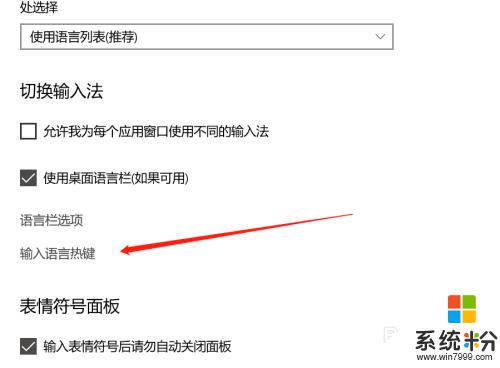
5.进入高级键设置页面,看到当前是Caps lock;
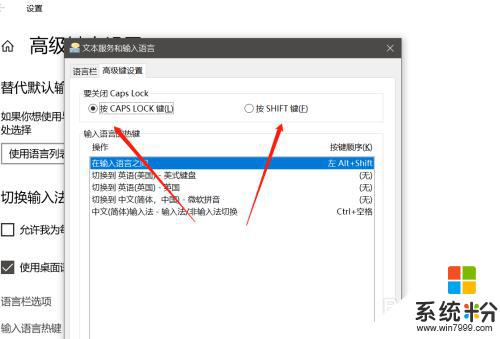
6.我们点击切换到SHIFT键,设置完毕点击应用即可。

以上是电脑大小写切换的设置方法,如果您遇到相同问题,可以参考本文中介绍的步骤进行修复,希望对大家有所帮助。